今天給大家帶來桌麵死機圖標無法點擊怎麼解決?,桌麵死機圖標無法點擊解決的方法有哪些?,讓您輕鬆解決問題。
如果電腦用久了我們知道,桌麵卡死的情況也是不可避免的,但是有時我們急著在電腦上處理一些事情,就必須快速解決這種狀況,比如我們要在電腦上運行某個程序,但電腦卡死了點擊打不開,遇到這種情況我們具體該怎麼解決呢?下麵就由學習啦小編跟大家分享一下解決方法吧,歡迎大家來閱讀學習~
桌麵死機圖標無法點擊解決方法桌麵卡住死機後,我們可以使用同時按住快捷鍵ctrl+alt+delete鍵或者用右鍵任務欄點擊選擇"任務管理器"。

進入到進程選項下,我們在它選項下找到explorer.exe,找到後點選它並點擊下麵的“結束進程”按鈕。

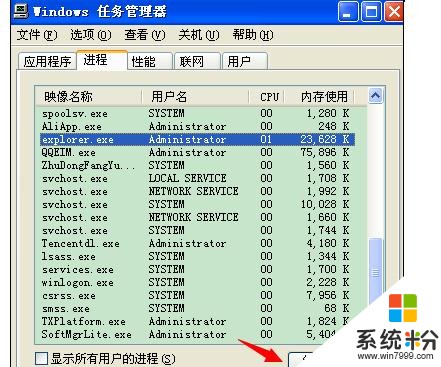
把explorer.exe進程結束後,我們在任務管理器麵板找到並點擊“文件”選項。
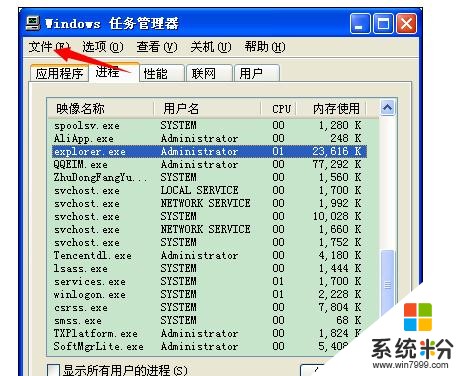
點擊文件後,下方彈出兩個選項我們點選“新建任務”選項。

接著,彈出創建新任務後,我們在打開的後麵輸入“c:WINDOWS”。點擊下麵的“瀏覽”。
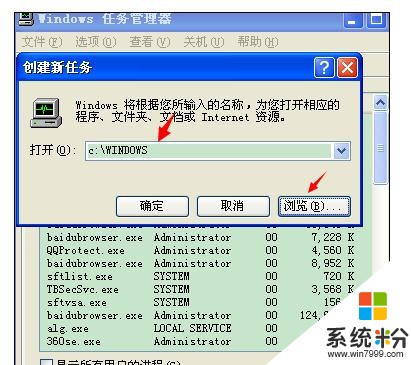
點擊瀏覽後,彈出並進入到Windows文件下,在它的文件中我們找到並點擊打開explorer將它選中,然後返回到創建新任務框中點擊確定即可。
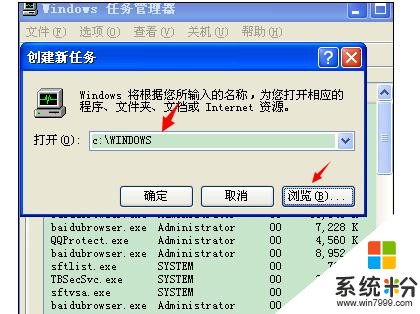

最後點擊一下桌麵的圖標,查看能否點擊打開運行。
桌麵死機圖標無法點擊如何解決相關文章:
1.桌麵卡住死機圖標無法點擊打開怎麼解決
2.電腦桌麵假死怎麼辦 電腦所有圖標都點不動怎麼辦
3.電腦桌麵圖標點擊無反應怎麼辦
4.Win7係統點擊桌麵圖標無反應的原因及解決方法
5.電腦桌麵圖標任務欄鼠標不能點擊怎麼辦
6.win7係統電腦鼠標點擊桌麵圖標沒反應解決方法
以上就是桌麵死機圖標無法點擊怎麼解決?,桌麵死機圖標無法點擊解決的方法有哪些?教程,希望本文中能幫您解決問題。
電腦軟件相關教程